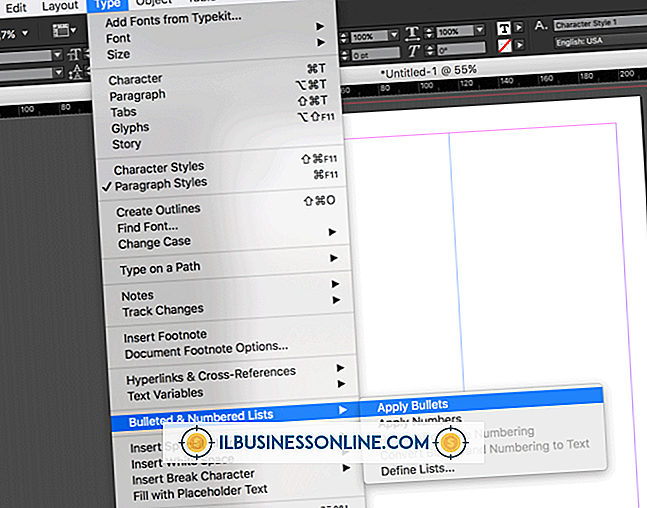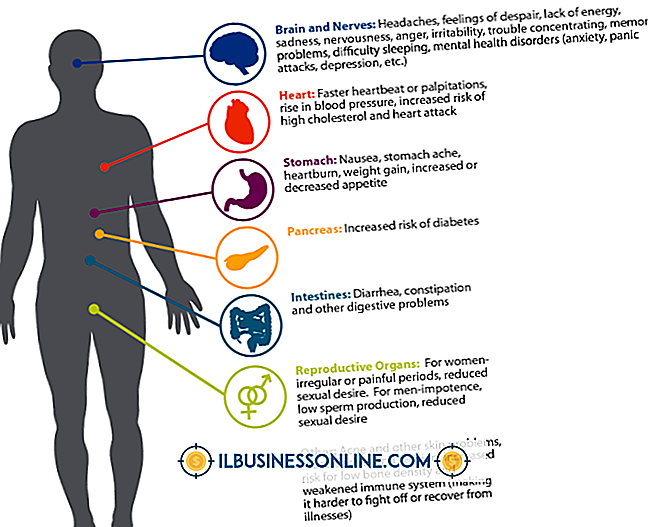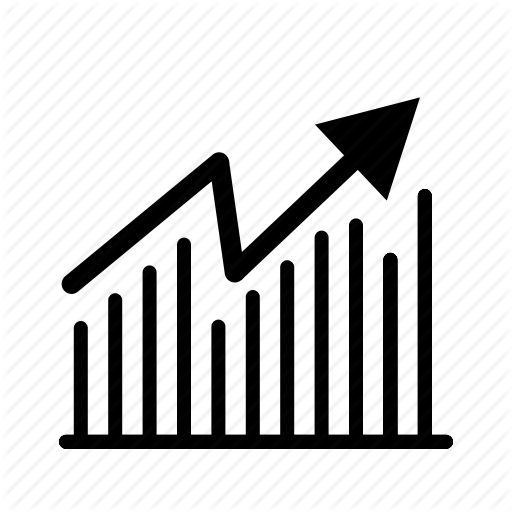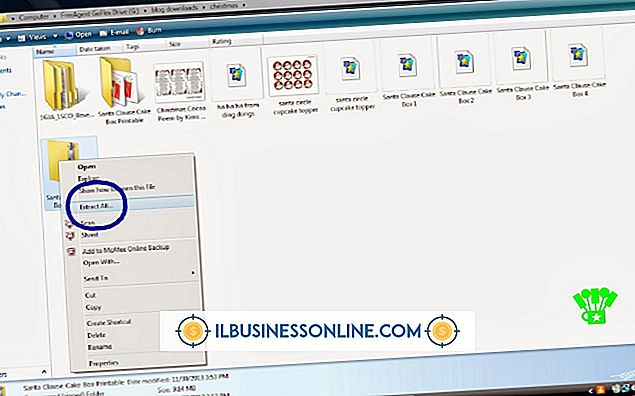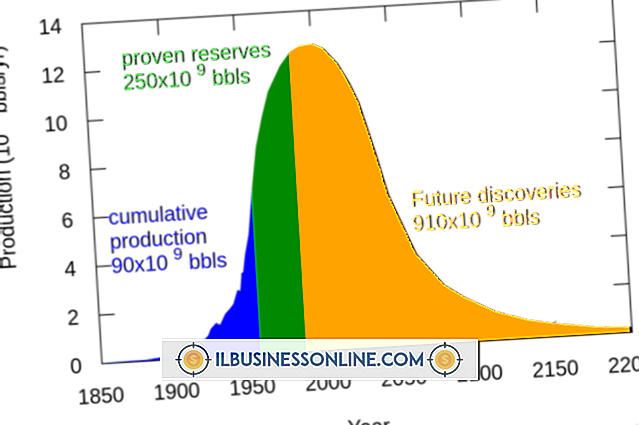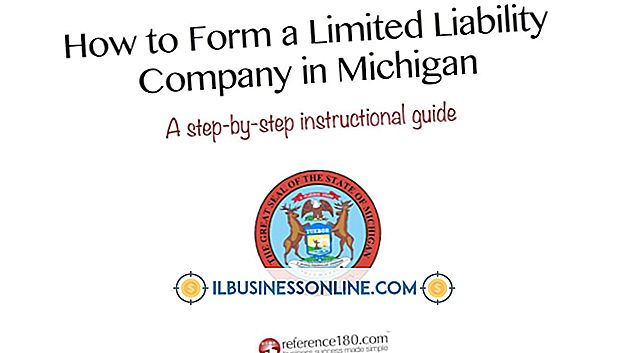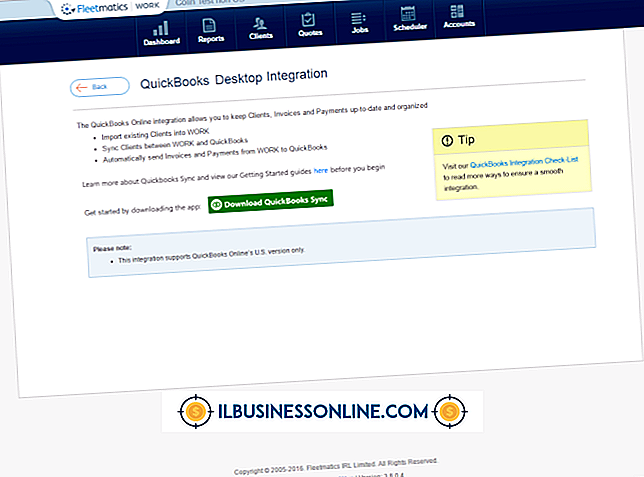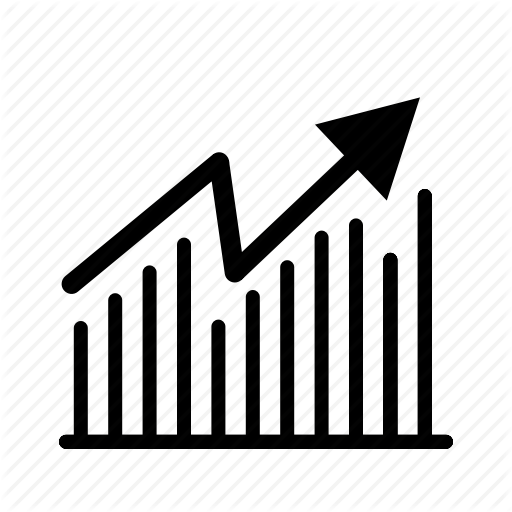So verknüpfen Sie Hashtags in Facebook

Das Hashtag-Symbol (#) ist eine Methode, mit der Benutzer auf Twitter bestimmte Keywords kategorisieren können. Es hilft nicht nur bei der Suche nach bestimmten Trendthemen, sondern zeigt auch alle anderen Tweets an, die mit dem jeweiligen Hashtag markiert wurden. Sie können diese Funktion zu Ihrem Vorteil nutzen, indem Sie Hashtags in die Statusaktualisierungen Ihrer Facebook-Geschäftsseite aufnehmen. Während Facebook Hashtags nicht automatisch kategorisiert, können Sie dasselbe Ergebnis erzielen, indem Sie einen Link in die Statusaktualisierung aufnehmen. Wenn Sie Ihre Facebook-Geschäftsseite mit Ihrem geschäftlichen Twitter-Konto verknüpfen, werden diese Updates auch auf Twitter angezeigt.
1
Navigieren Sie zur Twitter-Website (Link in Resources) und melden Sie sich mit Ihrem Benutzernamen und Kennwort in Ihrem Konto an.
2
Geben Sie den Hashtag, zu dem Sie einen Link erstellen möchten, in das Suchfeld oben auf dem Bildschirm ein, um eine Liste der Tweets auf Twitter anzuzeigen, die diesen Hashtag enthalten.
3.
Klicken Sie mit der rechten Maustaste auf den Hashtag, zu dem Sie einen Link erstellen möchten, und wählen Sie "Link-Adresse kopieren" aus der Liste der Optionen aus.
4
Melden Sie sich bei Ihrem Facebook-Konto an und navigieren Sie dann zur Link-Seite von Facebook zu Twitter (Link in Ressourcen). Klicken Sie auf die Schaltfläche "Link to Twitter" neben Ihrer Unternehmensseite und geben Sie Ihren Twitter-Benutzernamen und Ihr Kennwort ein. Wenn Sie Facebook "als" Ihre Unternehmensseite verwenden, werden Sie aufgefordert, zu Ihrem persönlichen Profil zu wechseln. Klicken Sie auf "Als Benutzername fortsetzen " und dann auf den Link "Eine Seite mit Twitter verknüpfen". Klicken Sie auf die Schaltfläche "Link zu Twitter" neben Ihrer Unternehmensseite.
5
Klicken Sie auf die Schaltfläche "App autorisieren", und Sie werden anschließend wieder an Facebook weitergeleitet. Klicken Sie auf das Kontrollkästchen neben "Statusaktualisierungen", um sicherzustellen, dass Ihre Facebook-Statusaktualisierungen automatisch auch als Twitter auf Twitter angezeigt werden.
6
Klicken Sie auf die Schaltfläche "Änderungen speichern" und dann auf die Schaltfläche "Startseite" in der rechten oberen Ecke des Bildschirms. Klicken Sie auf den Namen Ihrer Geschäftsseite auf der linken Seite des Bildschirms unter dem Abschnitt "SEITEN UND ANZEIGEN".
7.
Klicken Sie auf der Seite auf "Status", geben Sie Ihre Nachricht ein und fügen Sie am Ende den Hashtag hinzu. Drücken Sie "Strg + V", um den Link am Ende der Nachricht in den Twitter-Hashtag einzufügen.
8
Klicken Sie auf die Schaltfläche "Post", um die Statusaktualisierung mit dem Link zum Twitter-Hashtag zu erstellen. Das Update wird auch auf Twitter angezeigt, wobei der Hashtag automatisch mit den anderen Tweets verknüpft ist.
Spitze
- Begrenzen Sie die Aktualisierung Ihres Facebook-Status auf 140 Zeichen. Dies ist der Höchstwert, den Twitter in einem Tweet anzeigen kann. Stellen Sie sicher, dass die Nachricht einschließlich des Hashtags genau 140 Zeichen enthält, um die Dinge sauber zu halten.